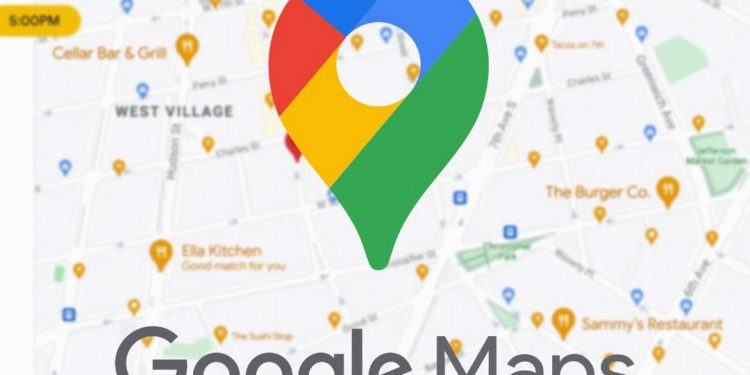Hiện nay, đại đa số người dân Việt Nam sử dụng phương tiện đi lại là xe máy. Đặc biệt với những lớp trẻ có thói quen đi phượt, nhưng không phải nơi nào chúng ta cũng nắm rõ được đường đi. Do vậy cần phải có phần mềm hỗ trợ chỉ đường cho xe máy. Và đó cũng chính là lý do bản đồ chỉ đường đi xe máy ra đời, cùng tìm hiểu kỹ hơn nhé.
Bản đồ chỉ đường đi xe máy – Google Maps
Cho đến thời điểm hiện tại, Google Maps vẫn là ứng dụng bản đồ chỉ đường được nhiều người sử dụng nhất. Đặc biệt gần đây, trên bản cập nhật mới nhất có mã hiệu 9.81.1, google đã bổ sung thêm một tính năng mới giúp người đi xe máy tại Việt Nam có thể tìm đường cho phương tiện một cách dễ dàng thay vì chỉ có ô tô, hay xe buýt như trước.
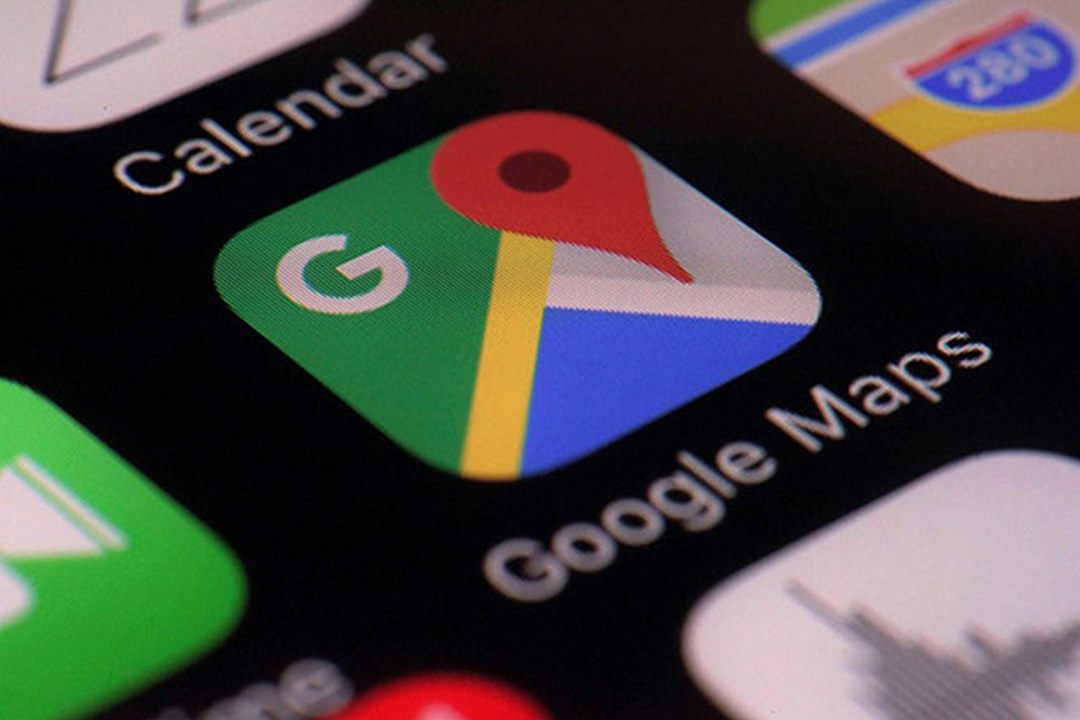
Tính năng mới này giúp phương tiện xe máy có thể tránh được những tuyến đường cấm, những tuyến đường chỉ dành cho xe hơi. Như vậy việc tìm đường đi cho xe máy sẽ trở nên đơn giản hơn, không bị nhầm lẫn với đường dành cho xe ô tô.
Đường đi mà Google Maps chỉ dẫn rất chi tiết, tránh đường đi cao tốc hay cầu vượt dành cho ô tô. Đặc biệt đoạn đường đi cho xe máy được chỉ sẽ ngắn hơn, vì bạn có thể đi qua các con đường nhỏ hẹp, ngõ tắt cấm xe ô tô.
Hướng dẫn cài đặt Google Map chỉ đường đi xe máy
Tỉ lệ người dùng điện thoại thông minh đang ngày càng tăng cao ở thời điểm hiện tại và việc cài đặt Google Map chỉ đường trên các dòng điện thoại đều trở nên dễ dàng hơn. Nếu vẫn chưa biết, bạn có thể tìm hiểu cách cài đặt bản đồ chỉ đường đi xe máy Google Map trên hệ điều hành iOS hoặc Android dưới đây.
Trên iOS
Các thiết bị di động sử dụng hệ điều hành iOS thường không được cài đặt sẵn ứng dụng Google Map. Vậy thì người dùng có thể tham khảo cách cài đặt google map chỉ đường theo các bước sau đây:
- Bước 1: Truy cập vào kho ứng dụng App Store trên thiết bị điện thoại.
- Bước 2: Ở thanh tìm kiếm, gõ từ khóa “Google Map”.
- Bước 3: Chọn “Nhận” ứng dụng, nhập thông tin mật khẩu iCloud để tải Google Map và tiến hành cài đặt.
- Bước 4: Mở ứng dụng và đăng nhập bằng tài khoản Google/Gmail để sử dụng.
Trên Android
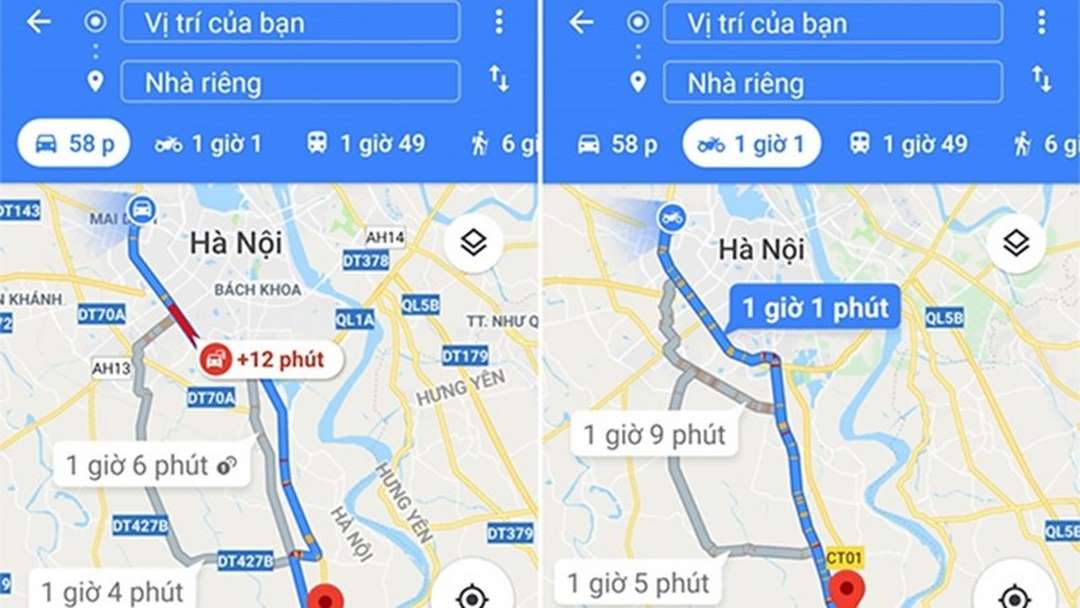
Trên các thiết bị chạy hệ điều hành Android hầu như đã được cài đặt sẵn ứng dụng Google Maps. Người dùng có thể vào mục tìm kiếm, nhập từ khóa vào danh sách ứng dụng để mở và sử dụng. Trong trường hợp thiết bị chưa được cài đặt hoặc bị xóa mất, người dùng có thể thực hiện cài đặt bản đồ chỉ đường đi cho xe máy theo các bước:
- Bước 1: Truy cập vào kho ứng dụng CH Play trên thiết bị di động của bạn.
- Bước 2: Tìm kiếm ứng dụng bằng cách nhập từ khóa “Google Map”.
- Bước 3: Chọn “Cài đặt” ứng dụng, chờ trong vài phút để quá trình cài đặt hoàn tất.
- Bước 4: Hệ thống sẽ gửi thông báo hoàn tất quá trình cài đặt trên màn hình điện thoại, người dùng có thể chọn mở ứng dụng để kiểm tra. Sau đó, đăng nhập tài khoản Gmail của mình để sử dụng ứng dụng.
Hướng dẫn mở bản đồ chỉ đường đi xe máy
Trên ứng dụng Google Maps bản mới nhất, hướng di chuyển dành cho xe máy và xe ô tô đã có sự phân định rõ ràng. Người điều khiển xe máy có thể căn cứ theo hướng dẫn của ứng dụng để đi đúng làn đường, tránh đi vào làn đường cấm hay cầu vượt dành cho xe ô tô. Cách tìm đường trên bản đồ chỉ đường đi xe máy của Google Maps đơn giản như sau:
Mở quyền định vị cho ứng dụng
Thiết bị không thể chỉ dẫn đường đi nếu như không biết vị trí hiện tại của bạn. Vào mục Cài đặt trên điện thoại, chọn ứng dụng Google Maps, sau đó chọn mục “Vị trí” để cấp quyền cho ứng dụng.
Nhập địa chỉ cần tìm đường
Gõ địa chỉ đang muốn đến vào mục “Tìm kiếm ở đây” để bản đồ chuyển hướng đến vị trí đó. Lưu ý, vị trí của địa chỉ có thể hơi lệch nhau do khác phường hoặc bị trùng tên đường, người dùng cần kiểm tra kỹ phường và quận trước khi xác nhận địa điểm.
Sử dụng tính năng bản đồ chỉ đường đi xe máy
Sau khi chọn tính năng “Chỉ đường” hay “Đường đi” và chọn phương tiện đang sử dụng là xe máy. Ứng dụng sẽ đưa ra những tuyến đường tương ứng với thời gian di chuyển để người dùng có sự lựa chọn thích hợp.
Tính năng dẫn đường trực tuyến
Sau khi người dùng đã chọn được tuyến đường phù hợp, hãy chọn nút “Bắt đầu” để kích hoạt tính năng dẫn đường của Google Maps. Lúc này, ứng dụng sẽ hướng dẫn bằng giọng nói để hạn chế việc người dùng phải sử dụng điện thoại trong quá trình di chuyển. Câu chỉ dẫn sẽ được khi gần đến đoạn đường rẽ trái/phải, ví dụ: “Di chuyển 200 mét nữa rẽ trái”.
Làm sao dùng Google Maps không tốn dung lượng 3G?
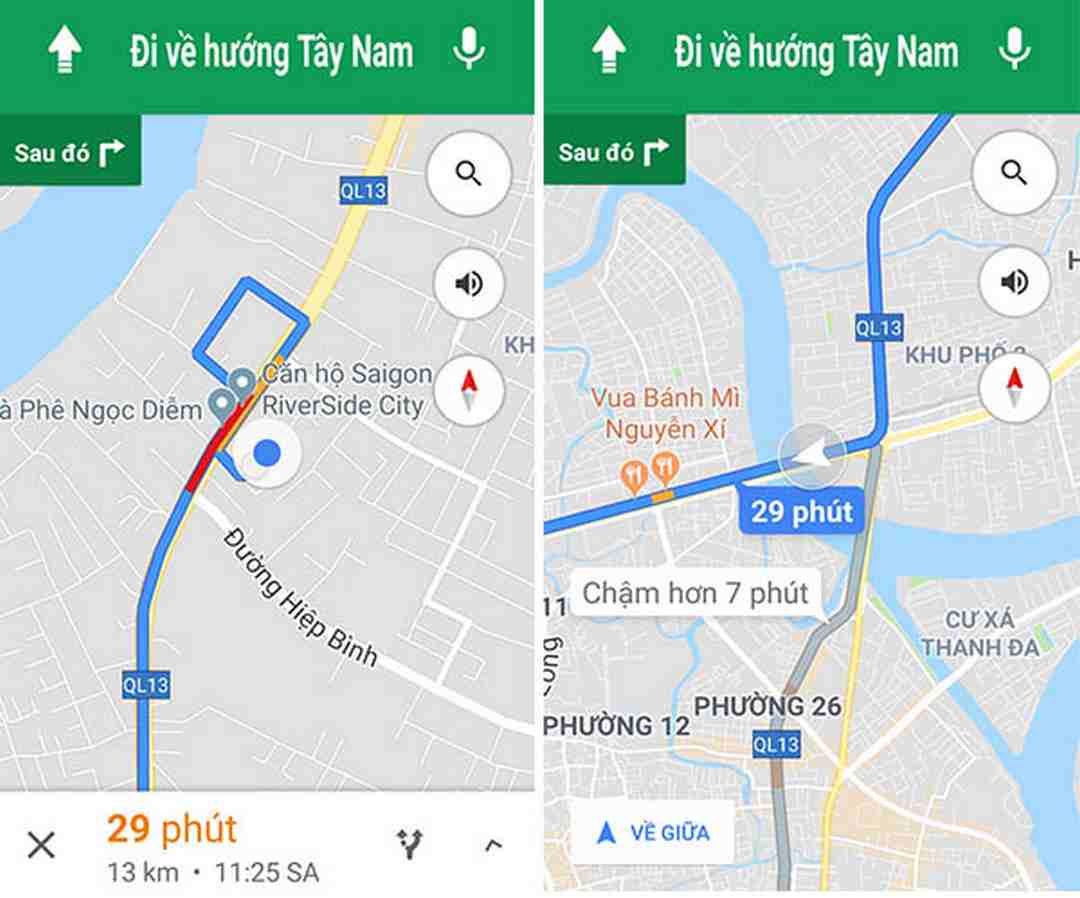
Khi sử dụng bản đồ chỉ đường đi xe máy trên Google Maps, chúng ta thường bật 3G/ 4G theo thói quen. Điều này sẽ làm tiêu tốn không ít dung lượng trong tài khoản của bạn. Tuy nhiên ít người biết rằng, Google Maps có một tính năng vô cùng đặc biệt đó là sử dụng ngoại tuyến, không cần bật mạng.
Để sử dụng được tính năng xem chỉ dẫn đường ngoại tuyến này các bạn hãy làm theo các bước sau:
- Bước 1: Đầu tiên mở kết nối Wifi hoặc 3G cho điện thoại, sau đó mở ứng Google Maps lên.
- Bước 2: Truy cập vào menu tùy chọn ở biểu tượng 3 dấu gạch ngang phía trên bên trái màn hình. Sau đó chọn “Offline maps” – Bản đồ ngoại tuyến rồi chọn vào “Custom map” – Bản đồ tùy chỉnh.
- Bước 3: Một khu vực bản đồ tùy chỉnh được hiện ra, giờ bạn hãy dùng tay phóng to hoặc thu nhỏ khu vực bản đồ mà bạn muốn sử dụng hay sử dụng thường xuyên. Ở phía dưới sẽ ghi dung lượng của khu vực bản đồ mà bạn sẽ tải xuống.
- Bước 4: Sau khi điều chỉnh xong thì bạn chỉ cần chọn “Download” để tiến hành tải xuống. Vậy là đã có thể sử dụng bản đồ ngoại tuyến tự do mà không lo tốn 3G.
Gửi bản đồ chỉ đường đi xe máy từ PC sang điện thoại
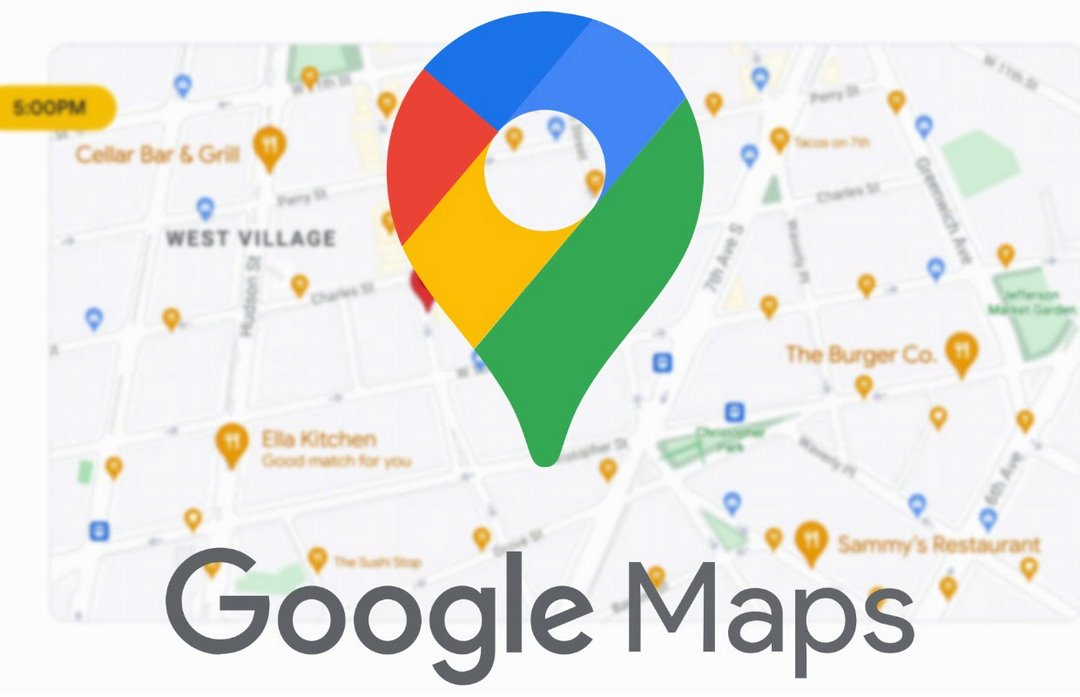
Tiếp theo đây, chúng tôi sẽ hướng dẫn bạn cách gửi bản đồ chỉ đường đi cho xe máy của Google Maps từ máy tính sang điện thoại:
Bước 1: Truy cập vào trang chủ Google Maps và đăng nhập tài khoản Google của bạn. Tại giao diện chính, nhấn chọn biểu tượng chỉ đường màu xanh tại thanh tìm kiếm vị trí Google Maps.
Bước 2: Nhập điểm đến và điểm kết thúc, nhấn chọn địa điểm chính xác trong danh sách gợi ý và Enter.
Bước 3: Ngay sau đó, Google Maps hiện ra bản đồ chỉ đường đi xe máy bằng đường kẻ màu xanh đậm. Kèm theo đó là thông tin thời gian di chuyển dự kiến.
Bước 4: Để gửi kết quả đường đi đó đến điện thoại, tại giao diện màu xanh bên trái, nhấn chọn mục Gửi chỉ đường đến điện thoại của bạn. Sau đó sẽ xuất hiện các chọn lựa, bạn Click chuột vào Gửi tin nhắn.
Bước 5: Màn hình xuất hiện thông báo yêu cầu xác nhận số điện thoại. Nhấn chọn Gửi để tiến hành xác nhận, nếu không đúng số điện thoại thì nhấn Hủy. Lưu ý, nếu bạn muốn gửi bản đồ chỉ đường này cho người khác, bạn có thể đăng nhập Google Maps bằng tài khoản Google của họ nhưng phải có số điện thoại đã đăng ký tài khoản.
Bước 6: Cuối cùng, bạn chờ tin nhắn của Google Maps gửi đến điện thoại. Để xem đường dẫn, nhấn vào đường link màu xanh. Điện thoại sẽ hỏi bạn truy cập vào đường link bằng trình duyệt hay vào thẳng bằng ứng dụng Google Maps có trên điện thoại.
Tạo bản đồ chỉ đường riêng trên Google Maps
Ứng dụng Google Maps luôn mang đến cho người dùng những tính năng hữu ích để phục vụ nhu cầu tìm kiếm địa điểm hay chỉ dẫn đường bất cứ khi nào cần. Để có được ngay bản đồ, chúng ta có thể đưa tuyến đường mình cần đó ra ngoài màn hình thiết bị để mở ngay lập tức. Hoặc có thể tập hợp các địa điểm cần đi, sau đó xem bản đồ rồi lưu lại trong tài khoản Google Drive để mở xem ngay mà không cần nhập điểm đến, tìm kiếm lại từ đầu.
Cách lưu bản đồ chỉ đường đi xe máy lên màn hình chính
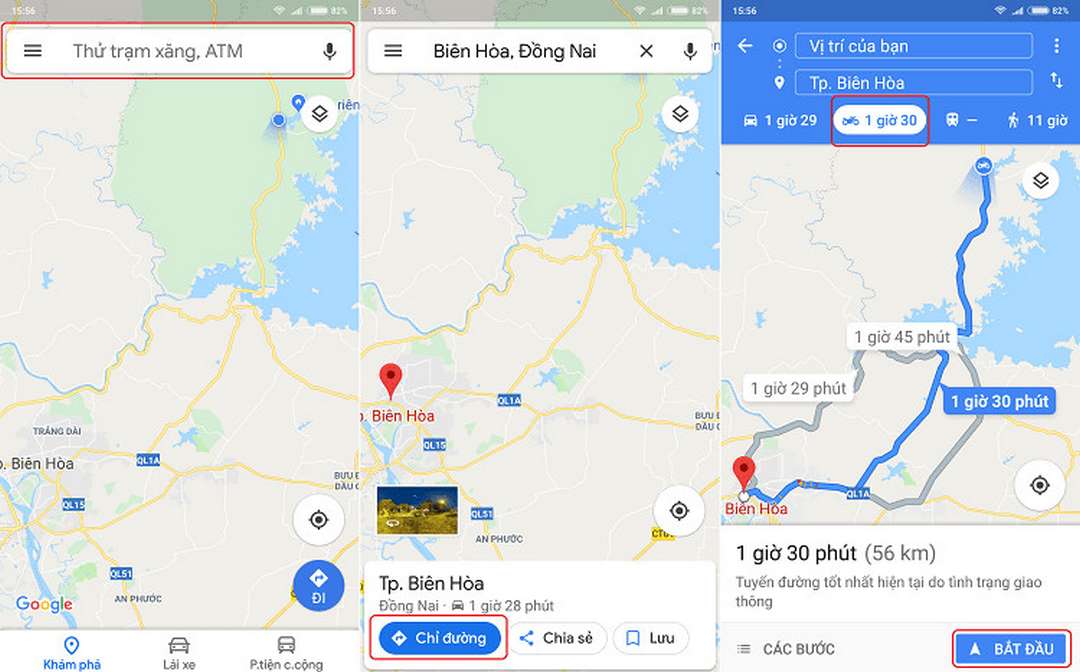
Bạn chỉ cần thực hiện theo các bước sau đây là đã có thể lưu tuyến đường dưới dạng shortcut truy cập nhanh trên màn hình chính:
- Đầu tiên, mở ứng dụng Google Maps trên thiết bị di động của bạn. Tìm vị trí và tuyến đường muốn tạo shortcut.
- Tiếp theo, nhấn vào nút Đường đi trên thẻ thông tin vị trí.
- Nhấn vào biểu tượng menu hình ba chấm ở góc trên bên phải và chọn tùy chọn Thêm tuyến vào màn hình chính.
- Shortcut của tuyến đường sẽ xuất hiện ngay lập tức trên màn hình chính của thiết bị. Bạn có thể nhấn giữ biểu tượng này để di chuyển nó tới vị trí nhất định trên màn hình chính, hoặc có thể xóa đi nếu muốn.
- Shortcut giúp truy cập nhanh vào tuyến đường đã được tạo, chỉ cần nhấn vào nó sẽ mở Google Maps và tự động điều hướng từng chặng đến vị trí. Chỉ cần làm tương tự với những tuyến đường khác mà bạn muốn tạo lối tắt truy cập nhanh.
Hướng dẫn tạo bản đồ lịch trình riêng Google Maps
Google Maps có thể giúp bạn tạo ra bản đồ chỉ đường đi cho xe máy với tuyến đường riêng, thêm ghi chú và chia sẻ một cách dễ dàng. Để làm được điều này, hãy thực hiện theo các bước cơ bản dưới đây:
- Bước 1: Truy cập vào Google Maps để tạo bản đồ cho lịch trình cá nhân của bạn. Tại giao diện nhấn chọn Tạo bản đồ mới.
- Bước 2: Lúc này sẽ hiển thị giao diện bản đồ và bạn cần nhập các địa điểm mà bạn muốn đi trong khung tìm kiếm. Khi hiển thị vị trí, hãy nhấn tiếp Thêm vào bản đồ. Tiếp tục tìm kiếm các vị trí khác để thêm vào bản đồ theo cách tương tự.
- Bước 3: Khi đã lưu xong địa điểm, Google Maps sẽ hiển thị danh sách những vị trí tại giao diện ở góc bên trái màn hình. Nhấn vào địa điểm và hiển thị pop-up với thông tin và một vài tùy chọn. Bạn có thể chọn Chỉ đường tới đây để xem đường đi. Mọi thao tác sẽ đều được lưu vào trong Google Drive.
- Bước 4: Ngay lập tức sẽ hiển thị giao diện Chỉ đường và tùy chọn nhập địa điểm cho quãng đường di chuyển. Bạn có thể nhập vào nhiều địa điểm mình muốn đi. Kết quả sẽ có được bản đồ di chuyển như thế nào qua những địa điểm đã nhập.
- Bước 5: Để xem lại bản đồ di chuyển, bạn chỉ cần truy cập vào Google Drive để xem lại bất cứ khi nào.
Lời kết
Như vậy với tính năng mở bản đồ chỉ đường đi xe máy trên Google Maps, chúng ta sẽ tìm được những hướng đi nhanh hơn, không bị đi lạc đường, không đi nhầm vào đường cho ô tô. Từng vị trí trong đường đi sẽ được chỉ dẫn một cách chi tiết, rõ ràng. Hy vọng bạn sẽ dần làm quen được và sử dụng thành thạo tính năng này.